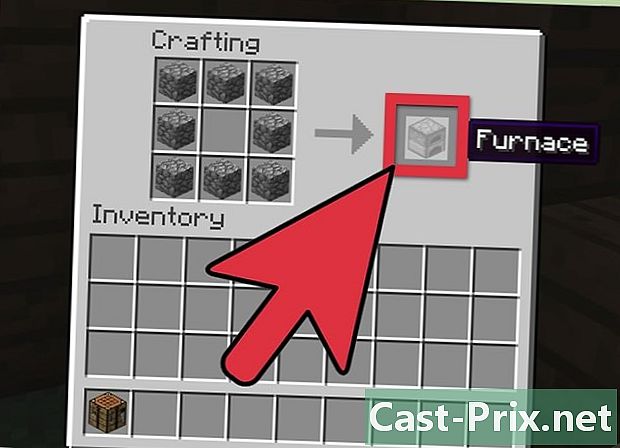Kuinka päästä eroon ehdotetuista viesteistä Facebookissa
Kirjoittaja:
Louise Ward
Luomispäivä:
7 Helmikuu 2021
Päivityspäivä:
28 Kesäkuu 2024

Sisältö
- vaiheet
- Tapa 1 Estä kaikki julkaisut AdBlock Plus -sovelluksella
- Tapa 2 Poista tietyt julkaisut työpöydältä
- Menetelmä 3 Poista tietyt julkaisut matkapuhelimella
Voit estää ehdotettujen viestien näkymisen Facebook-uutissyötteessäsi, kun kirjaudut tietokoneeseen. Voit myös poistaa manuaalisesti tietyt ehdotetut viestit joko työpöytäversiosta tai Facebookin mobiiliversiosta. Koska näiden viestien estäminen vaatii mainosten estäjän käytön, et voi estää niitä kaikkia Facebook-mobiilisovelluksessa.
vaiheet
Tapa 1 Estä kaikki julkaisut AdBlock Plus -sovelluksella
- Asenna Adblock Plus selaimesi. Jos sinulla ei vielä ole Adblock Plus -sovellusta, asenna se suosikkiselaimeesi ennen jatkamista.
- Käyttämäsi mainosten estäjän on oltava Adblock Plus.
-

Napsauta Adblock Plus -kuvaketta. Se näyttää punaiselta stop-merkiltä, jonka sisälle on kirjoitettu "ABP". Se on ikkunan oikeassa yläkulmassa ja avaa avattavan valikon.- Chromessa sinun on ensin napsautettava ⋮ ikkunan oikeassa yläkulmassa.
- Microsoft Edgessä sinun on napsautettava ⋯ valitse oikeasta yläkulmasta laajennukset napsauta sitten valikossa AdBlock Plus.
-

Napsauta vaihtoehtoja. Tämä vaihtoehto löytyy avattavan valikon alaosasta. Napsauta sitä avataksesi välilehden vaihtoehtoja Adblock Plus. -

Avaa välilehti Lisää omat suodattimet. Tämä on harmaa painike sivun yläosassa.- Avaa sen sijaan välilehti Firefoxissa kehitettiin sivun vasemmalla puolella.
-

Kopioi ehdotettu komentosarja. Valitse tässä vaiheessa mainittu koodi ja paina -näppäintä ctrl+C (Windowsissa) tai järjestys+C (Mac): facebook.com # # DIV._5jmm -

Kirjoita komentosarja. Napsauta e-kenttää Lisää suodatin Adblock Plus -sivun yläosassa ja paina ctrl+V (Windowsissa) tai järjestys+V (Mac) kopioida koodi e-kenttään.- Vieritä Firefoxissa alas ja napsauta Muokata suodattimia liitä sitten skripti e-kenttään Suodatinluetteloni.
-

Napsauta + Lisää suodatin. Tämä vaihtoehto on komentosarjan oikealla puolella.- Firefoxissa sinun on napsautettava Rekisteröityminen sijaan.
-

Käynnistä selain uudelleen. Sulje ja käynnistä selain uudelleen viimeistelläksesi muutokset. Adblock Plus -laajennuksesi pitäisi nyt estää ehdotetut viestit (muiden mainosten lisäksi) Facebookissa.- Adblock Plus voi viedä muutaman minuutin mainosten tunnistamiseen ja estämiseen Facebookissa. Ole kärsivällinen ja muista päivittää sivu tänä aikana.
Tapa 2 Poista tietyt julkaisut työpöydältä
-

Avaa Facebook. Siirry tälle sivulle selaimessa. Uutissyötteesi avautuu, jos olet kirjautunut sisään.- Jos et ole kirjautunut sisään, kirjoita osoitteesi ja salasanasi sivun oikeassa yläkulmassa ennen jatkamista.
-

Etsi ehdotettu julkaisu. Vieritä uutissyötesi läpi ehdotettu viesti. -

Napsauta ⋯. Tämä painike on ehdotetun julkaisun oikeassa yläkulmassa. Avattava valikko tulee näkyviin. -

valita Piilota mainonta. Tämä vaihtoehto on avattavassa valikossa. -

Valitse syy. Valitse pyydettäessä yksi seuraavista vaihtoehdoista:- Se ei koske minua.
- Näen sen jatkuvasti.
- Se on harhaanjohtava, loukkaava tai sopimaton.
-

Napsauta jatkaa. Tämä on sininen painike ikkunan alaosassa.- Jos olet valinnut Se on harhaanjohtava, loukkaava tai sopimaton ikkunassa, sinun on ensin valittava toinen syy.
-

valita päättynyt milloin sinut kutsutaan. Sinun ei enää tarvitse nähdä valittua julkaisua.
Menetelmä 3 Poista tietyt julkaisut matkapuhelimella
-

Avaa Facebook. Napauta Facebook-sovelluskuvaketta, joka näyttää valkoiselta "f" tummasinisellä taustalla. Tämä avaa uutissyötteen, jos olet kirjautunut sisään Facebookiin.- Jos et ole kirjautunut sisään, kirjoita osoitteesi ja salasanasi ennen jatkamista.
-

Etsi ehdotettu julkaisu. Vieritä uutissyötesi läpi ehdotettu viesti. -

lehdistö ⋯. Tämä vaihtoehto on julkaisun oikeassa yläkulmassa ja avaa polttoainevalikon. -

valita Piilota mainonta. Tämä vaihtoehto on polttoainevalikossa. Mainos katoaa heti. -

lehdistö Piilota kaikki mainokset sivustolta . Tämän vaihtoehdon pitäisi näkyä sivun keskellä. Tämä estää mainoksen lähettäneen henkilön näkymisen uudelleen uutissyötteessäsi, ellet ole pitänyt hänen sivustaan.- Voit esimerkiksi painaa Piilota kaikki Niken mainokset piilottaa Niken mainokset tulevaisuudessa, mutta näet silti Niken viestit, jos seuraat heidän Facebookin sivua.
- Tämä vaihtoehto ei ehkä ole käytettävissä Androidissa.

- Jos tietty käyttäjä julkaisee mielestäsi liikaa, voit peruuttaa tilauksen poistamatta sitä ystäväluettelostasi. Tämä estää hänen viestejään näkymästä uutissyötteessäsi.
- Facebook jatkaa jatkuvasti tapaa kiertää mainosten estäjiä. Se tarkoittaa, että mainosten estäjä ei ehkä toimi yhtenä päivänä Facebookissa.